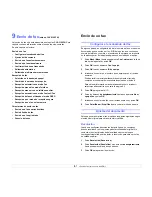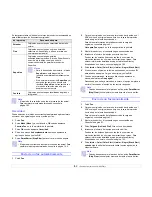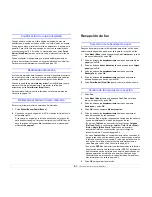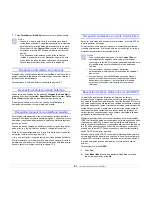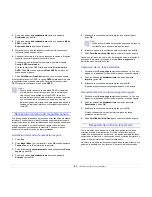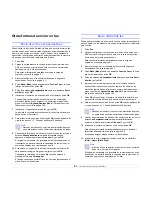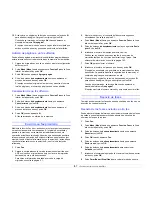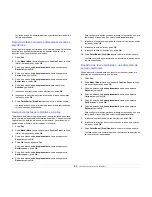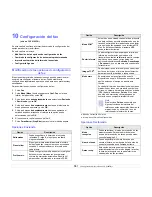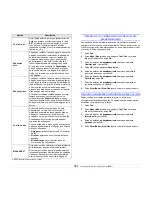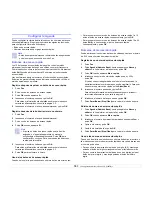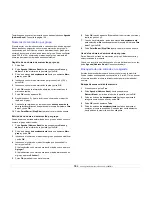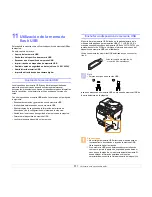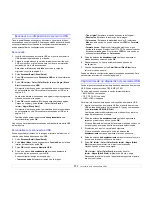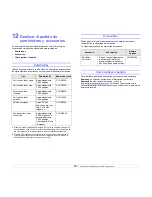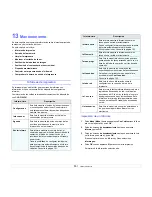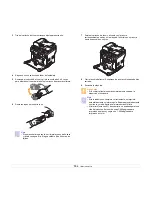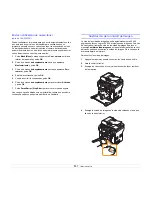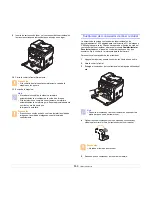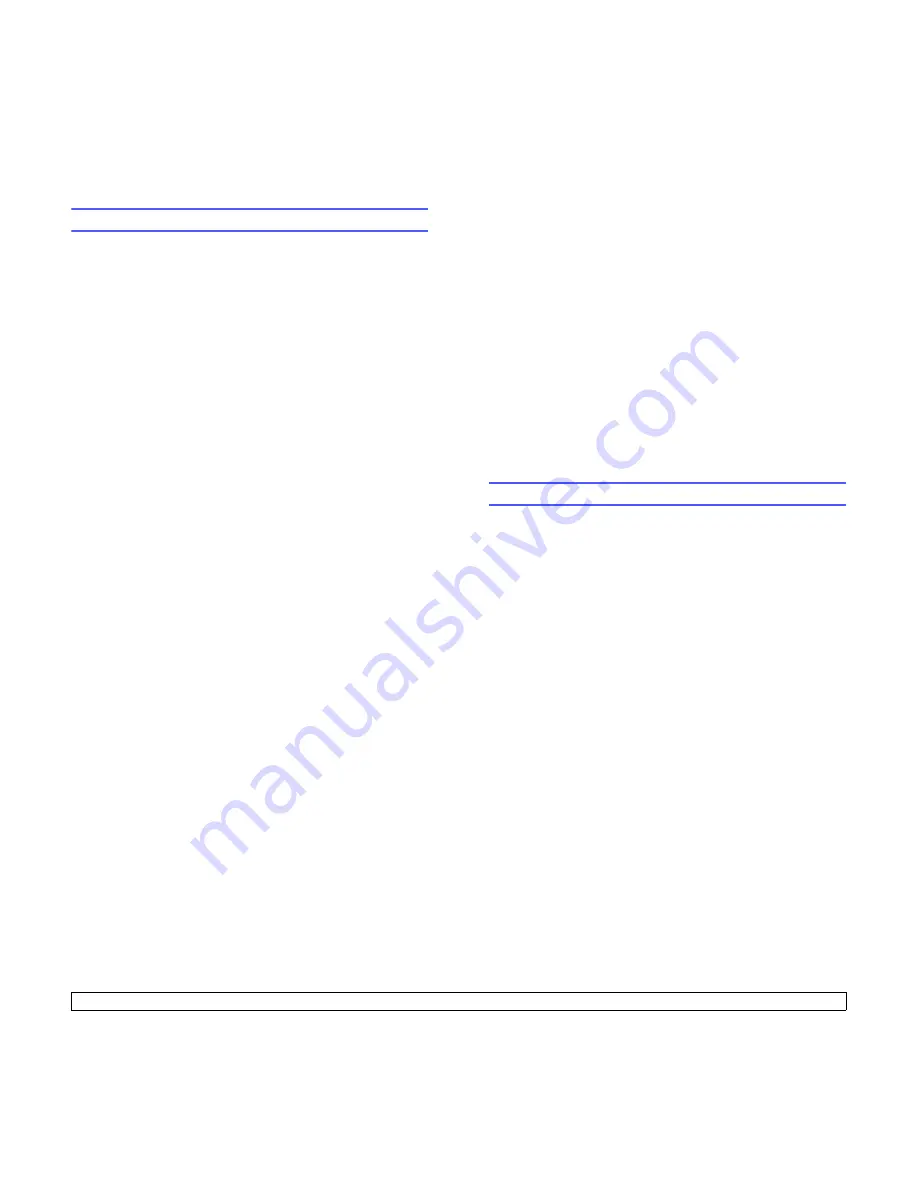
11
.2
<Utilización de la memoria flash USB>
Escanear a un dispositivo de memoria USB
Tiene la posibilidad de escanear un documento y guardar la imagen
escaneada en una memoria USB. Existen dos modos de hacerlo: puede
escanear al dispositivo utilizando la configuración predeterminada o
puede personalizar su configuración de escaneado.
Escaneado
1
Inserte un dispositivo de memoria USB en el puerto de memoria
USB de la parte delantera de la máquina.
2
Cargue los originales con la cara de impresión hacia arriba en el
ADA o coloque un original de una hoja con la cara de impresión
hacia abajo en la lente de escaneado.
Para obtener información detallada acerca de la carga de
originales, consulte la página 5.1.
3
Pulse
Escanear/Email (Scan/Email)
.
4
Pulse
OK
cuando aparezca
Escanear a USB
en la línea inferior de
la pantalla.
5
Pulse
OK
,
Iniciar - Color (Color Start)
o
Iniciar - Negro (Black
Start)
cuando aparezca
USB
.
No importa el botón que pulse, la modalidad de color se establece
en personalizado. Vea "Personalizar el escaneado a USB" en la
página 11.2.
La máquina iniciará el escaneado del original y luego le preguntará
si desea escanear otra página.
6
Pulse
OK
cuando aparezca
Si
si desea escanear otras páginas.
Cargue un original y pulse
Iniciar - Color (Color Start)
o
Iniciar - Negro (Black Start)
.
No importa el botón que pulse, la modalidad de color se establece
en personalizado. Vea "Personalizar el escaneado a USB" en la
página 11.2.
También puede pulsar los botones
de desplazamiento
para
seleccionar
No
y pulse
OK
.
Una vez que haya finalizado el escaneado podrá quitar la memoria USB
de la máquina.
Personalizar el escaneado a USB
Puede especificar el tamaño de la imagen, el formato del archivo o el
color de cada trabajo de escaneado a USB.
1
Pulse
Escanear/Email (Scan/Email)
.
2
Pulse
Menú (Menu)
hasta que aparezca
Funcion Esc.
en la línea
inferior de la pantalla y pulse
OK
.
3
Pulse
OK
cuando aparezca
Memoria USB
.
4
Pulse los botones
de desplazamiento
hasta que aparezca la
opción de ajuste que busca y pulse
OK
.
Puede configurar las siguientes opciones:
•
Tam. escaneado
: Establecer el tamaño de la imagen.
•
Tipo original
: Establece el tipo de documento del original.
•
Resolucion
: Establece la resolución de la imagen.
•
Color escan.
: Establece la modalidad de color. Si selecciona
Mono
en esta opción, no puede seleccionar
JPEG
en
Formato
escan.
.
•
Formato escan.
: Establece el formato de archivo en el que
guardará la imagen. Si selecciona TIFF o PDF, puede seleccionar
escanear varias páginas. Si selecciona
JPEG
en esta opción, no
puede seleccionar
Mono
en
Color escan.
.
5
Pulse los botones
de desplazamiento
hasta que aparezca el
estado deseado y entonces pulse
OK
.
6
Repita los pasos 4 y 5 para establecer otras opciones de
configuración.
7
Cuando haya acabado, pulse
Parar/Borrar (Stop/Clear)
para
volver al modo de espera.
Puede modificar la configuración predeterminada de escaneado. Para
obtener más información, consulte la página 8.4.
Imprimir desde un dispositivo de memoria USB
Puede imprimir archivos directamente desde un dispositivo de memoria
USB. Puede imprimir archivos TIFF, BMP y JPEG.
Tipos de archivos que soportan la opción Impresión directa:
• BMP: BMP no comprimido
• TIFF: TIFF 6.0 Línea base
• JPEG: JPEG Línea base
Para imprimir un documento desde un dispositivo de memoria USB:
1
Inserte un dispositivo de memoria USB en el puerto de memoria
USB de la parte delantera de la máquina. Si ya hay uno insertado,
pulse
Impresión USB (USB Print)
.
La máquina detectará automáticamente el dispositivo y leerá los
datos almacenados en el mismo.
2
Pulse los botones
de desplazamiento
hasta que aparezca la
carpeta o el archivo que busca y pulse
OK
.
Si ve una
D
delante del nombre de la carpeta, significa que hay uno
o más archivos o carpetas dentro de la carpeta seleccionada.
3
Si selecciona un archivo, vaya al paso siguiente.
Si ha seleccionado una carpeta, pulse los botones
de
desplazamiento
hasta que aparezca el archivo que busca.
4
Pulse los botones
de desplazamiento
para seleccionar el número
de copias a imprimir o introduzca el número.
5
Pulse
OK
,
Iniciar - Color (Color Start)
o
Iniciar - Negro (Black
Start)
para empezar a imprimir el archivo seleccionado.
Hay dos tipos de modos, como sigue:
OK
o
Iniciar - Color (Color Start)
: Impresión en color
Iniciar - Negro (Black Start)
: Impresión en blanco y negro
Después de imprimir el archivo, la pantalla le preguntará si quiere
imprimir otro trabajo.
Содержание CLX 3160FN - Color Laser - All-in-One
Страница 1: ......
Страница 10: ...viii...
Страница 98: ...Impresora Samsung Secci n de software...
Страница 142: ...Ver 1 02...